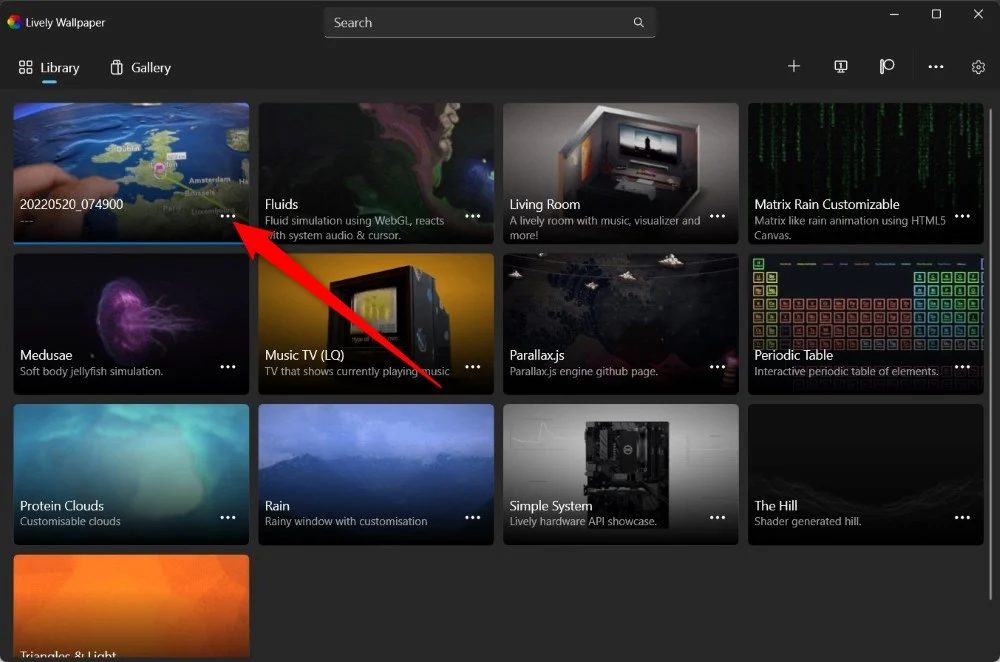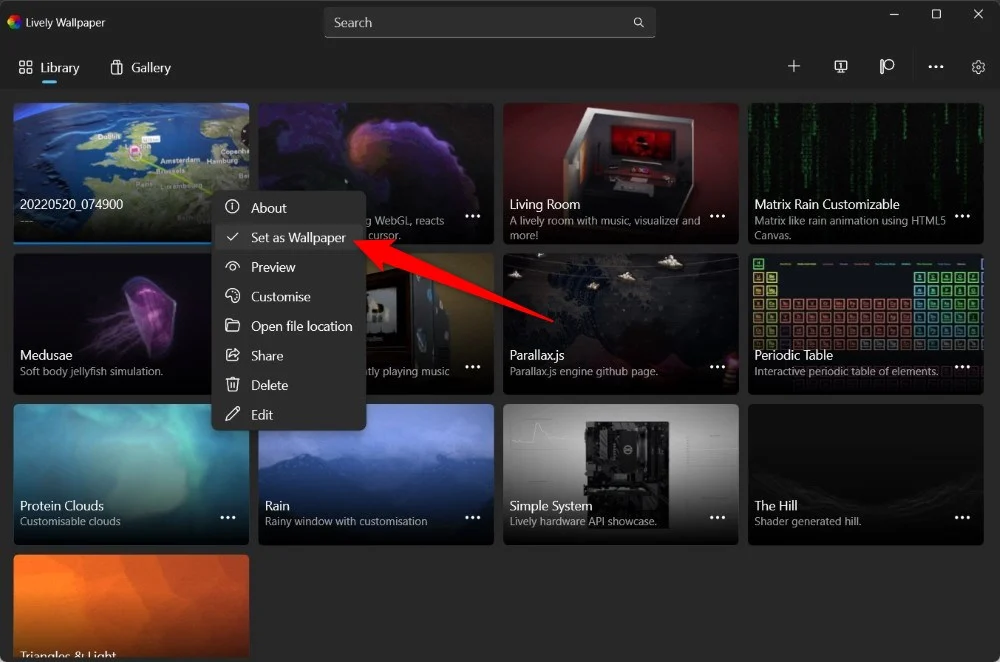Cara Mengatur Wallpaper Video di Windows 11
Diterbitkan: 2024-03-09Banyak orang memiliki kemampuan untuk mengatur layar beranda desktop mereka dengan benar. Dan dengan pengaturan yang tepat, yang kami maksud bukan sekadar mengatur ikon, namun mengubah ikon, memiliki wallpaper berdasarkan suasana hati mereka, atau menyiapkan tema yang melengkapi PC mereka. Memiliki wallpaper statis bukanlah masalah besar, dan sekarang hal itu menjadi sangat membosankan. Jika Anda ingin meningkatkan pengalaman layar beranda Anda, maka Anda harus melihat tutorial ini, karena kami akan menjelaskan kepada Anda bagaimana Anda dapat mengatur wallpaper video di Windows 11. Wallpaper video akan berjalan seperti video biasa, tetapi bukannya berjalan di atas layar beranda Anda, mereka akan berjalan di latar belakang.
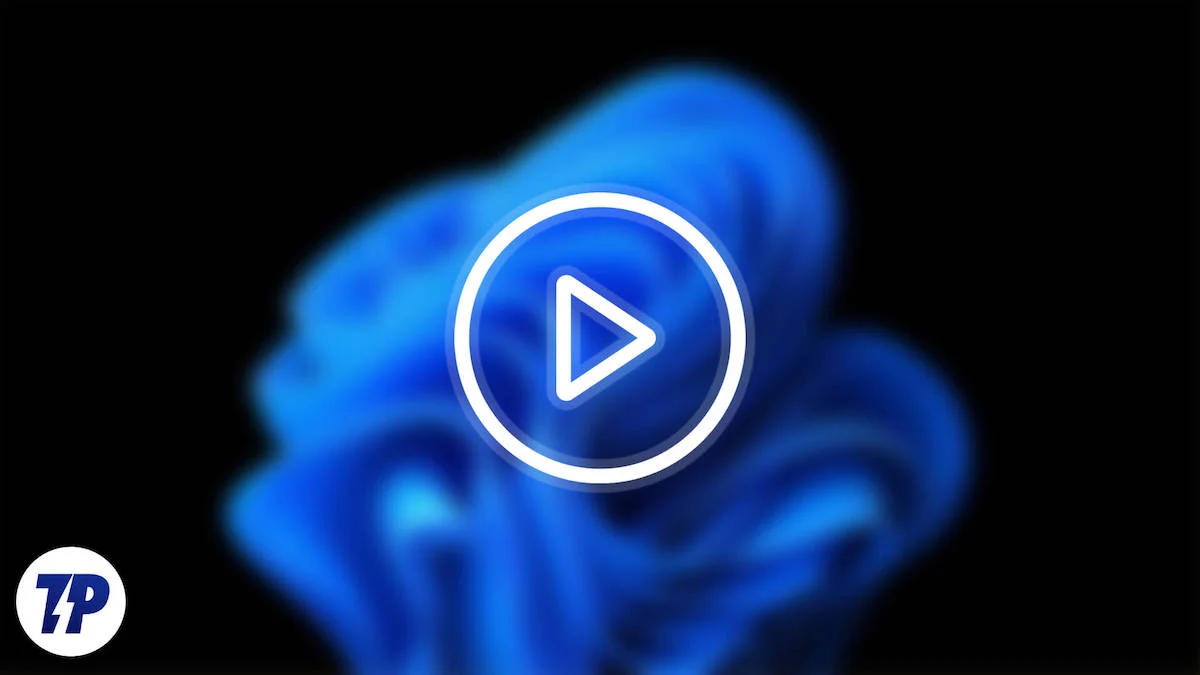
Kami akan memanfaatkan Anda dapat mengatur video liburan Anda sebagai wallpaper Windows 11 ketika Anda tanpa lelah mengerjakan sebuah proyek untuk menyegarkan pikiran Anda atau mengatur streaming langsung sesi permainan Anda sebagai wallpaper untuk membanggakan pencapaian Anda kepada Anda. teman langsung dari layar beranda Anda. Apa pun kasus penggunaannya, wallpaper video sangat bagus untuk membuat pengaturan layar utama desktop Anda lebih menarik. Mari kita lihat bagaimana Anda bisa melakukannya.
Daftar isi
Apa itu Wallpaper Hidup?
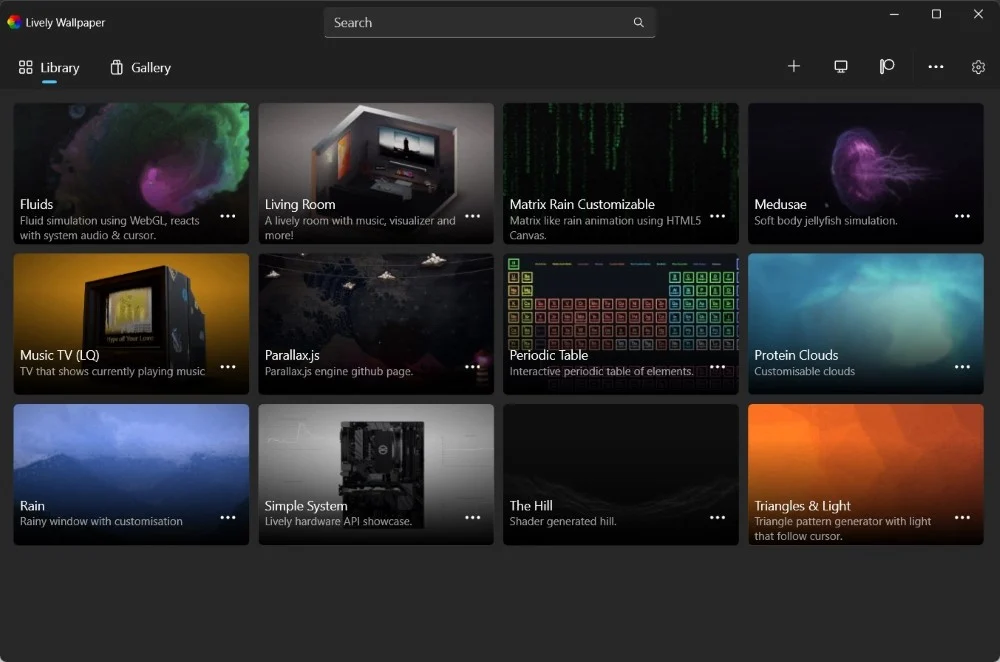
Microsoft tidak secara resmi mengizinkan Anda menyetel wallpaper video untuk desktop Anda. Namun, berkat ketersediaan beberapa aplikasi pihak ketiga, Anda dapat menyelesaikan tugas itu tanpa perlu bingung. Untuk mengatur wallpaper video di Windows 11, kami akan menggunakan aplikasi pihak ketiga yang disebut Lively Wallpaper.
Lively Wallpaper adalah aplikasi sumber terbuka yang tersedia di Microsoft Store yang melakukan satu tugas sederhana, yaitu memungkinkan pengguna mengatur video, halaman web, atau GIF sebagai wallpaper desktop dan screensaver. Hal yang baik tentang aplikasi ini adalah ia menawarkan pilihan wallpaper hidup yang layak untuk dipilih dan ditetapkan sebagai wallpaper video di Windows 11. Jika Anda tidak menyukai pilihan wallpaper yang ditawarkan, Anda selalu dapat menambahkan wallpaper khusus ke perpustakaan.
AI ada di mana-mana saat ini, dan aplikasi ini juga menawarkan fitur AI yang membantu Anda mengubah gambar statis menjadi wallpaper dinamis. Fitur AI ini menambahkan efek kedalaman saat Anda memindahkan kursor ke desktop Anda. Menyiapkan wallpaper video menggunakan Lively Wallpaper tidak menghabiskan sumber daya sistem Anda, dan dukungan Chromium Embedded Framework (CEF) memungkinkan Anda menyetel halaman web mana pun sebagai wallpaper.
Bagaimana cara mengatur wallpaper video di Windows 11?
Mari kita melalui langkah-langkah untuk memahami cara menggunakan Lively Wallpaper untuk menyetel wallpaper video di Windows 11. Perhatikan bahwa aplikasi Lively Wallpaper berukuran sekitar 830MB, jadi mungkin perlu beberapa saat untuk mengunduh dan menginstal di PC Anda.
- Unduh aplikasi Lively Wallpaper dari Microsoft Store dengan menekan tombol Dapatkan .
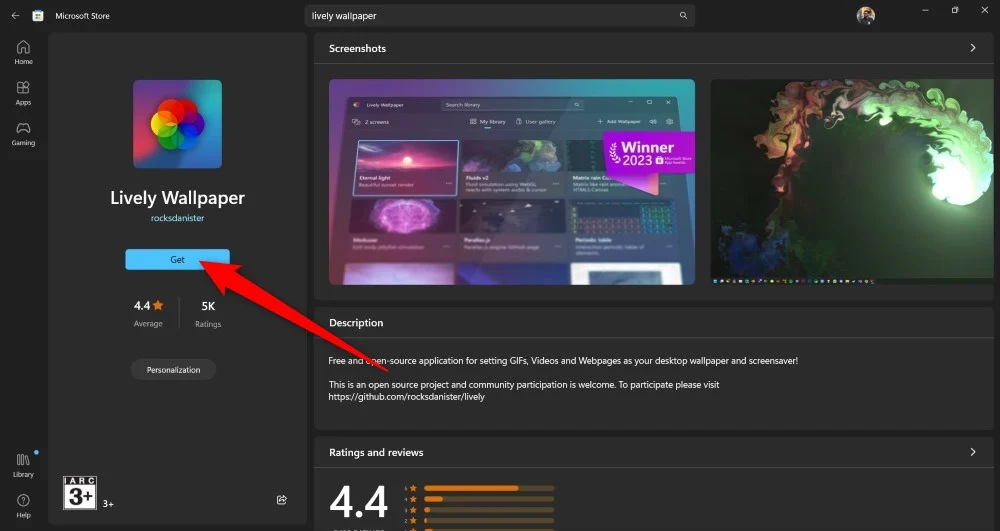
- Luncurkan aplikasi setelah diinstal pada PC Anda.
- Klik ikon Plus di bagian atas.
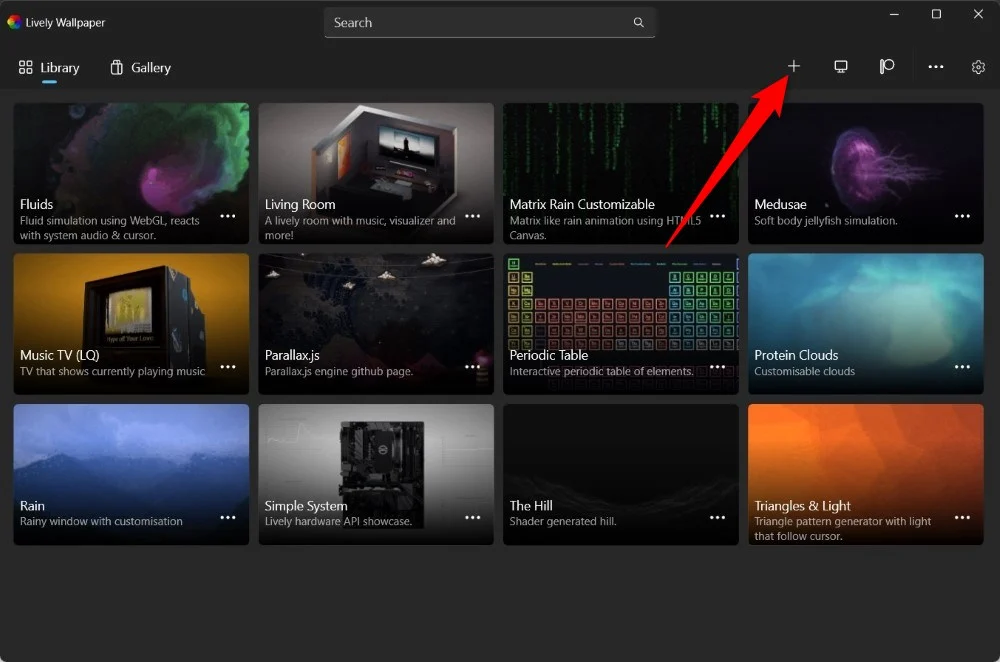
- Anda mendapatkan beberapa opsi untuk dipilih di bagian Tambahkan Wallpaper :
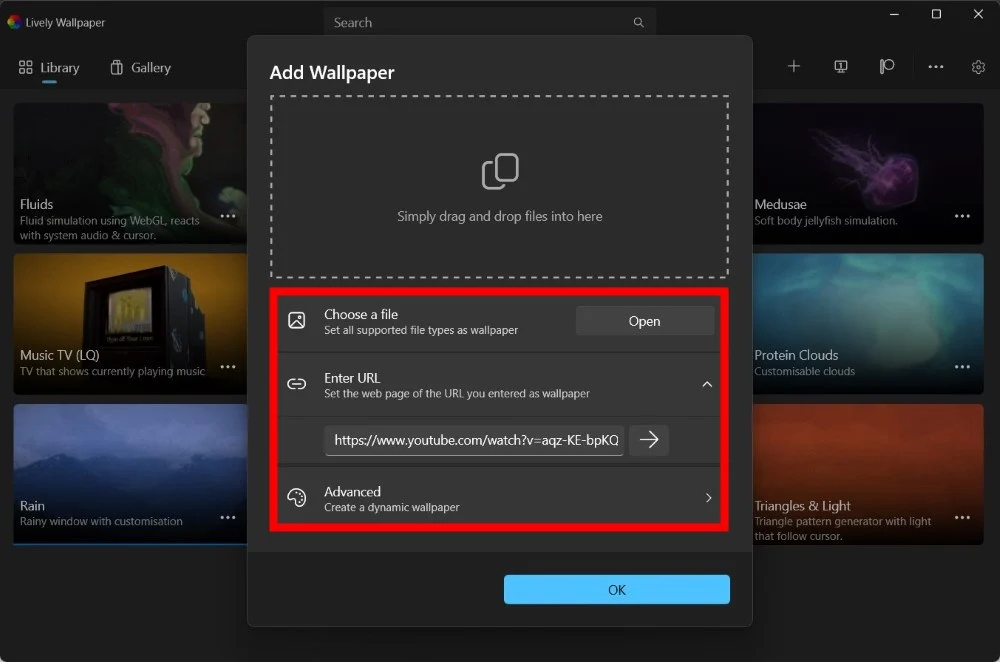
- Anda dapat memilih file lokal dan mengaturnya sebagai wallpaper video.
- Anda dapat memasukkan URL video YouTube dan mengaturnya sebagai wallpaper video.
- Selain itu, Anda juga dapat membuat wallpaper dinamis dari awal dan menambahkan efek kedalaman.
- Dalam kasus kami, kami akan menggunakan file lokal. Jadi, klik tombol Buka .
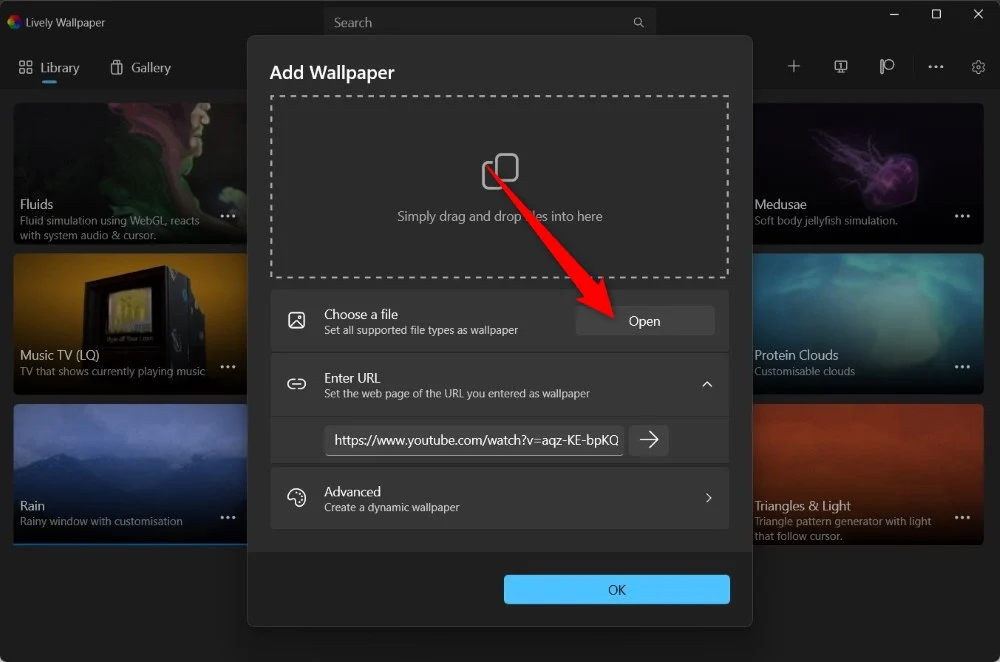
- Tekan OK di jendela berikutnya yang muncul.
- Wallpaper Hidup memerlukan waktu untuk memproses video sebagai wallpaper.
- Setelah video dimuat, Anda dapat mengklik ikon menu 3 titik di sebelah wallpaper dan memilih Set as wallpaper .
Fitur bagus yang ditawarkan oleh aplikasi Lively Wallpaper adalah ia juga memutar suara yang Anda miliki ke video. Jujur saja, itu tergantung masing-masing orang dan apakah mereka ingin mendengar suara latar belakang video atau tidak. Namun, suaranya akan teredam segera setelah Anda membuka program lain. Masih banyak fitur lain dari aplikasi Wallpaper Hidup yang dapat Anda pelajari di bagian selanjutnya.

Bagaimana cara mengubah gambar statis menjadi gambar dinamis menggunakan Wallpaper Hidup?
Selain opsi untuk mengatur video apa pun sebagai wallpaper di Windows 11, Lively Wallpaper juga dilengkapi dengan fitur AI yang mengubah gambar statis Anda, menambahkan efek kedalaman, dan menjadikannya dinamis. Ikuti langkah-langkah di bawah ini untuk memahami cara melakukannya:
- Buka aplikasi Wallpaper Hidup.
- Klik Perpustakaan , lalu klik tombol Plus .
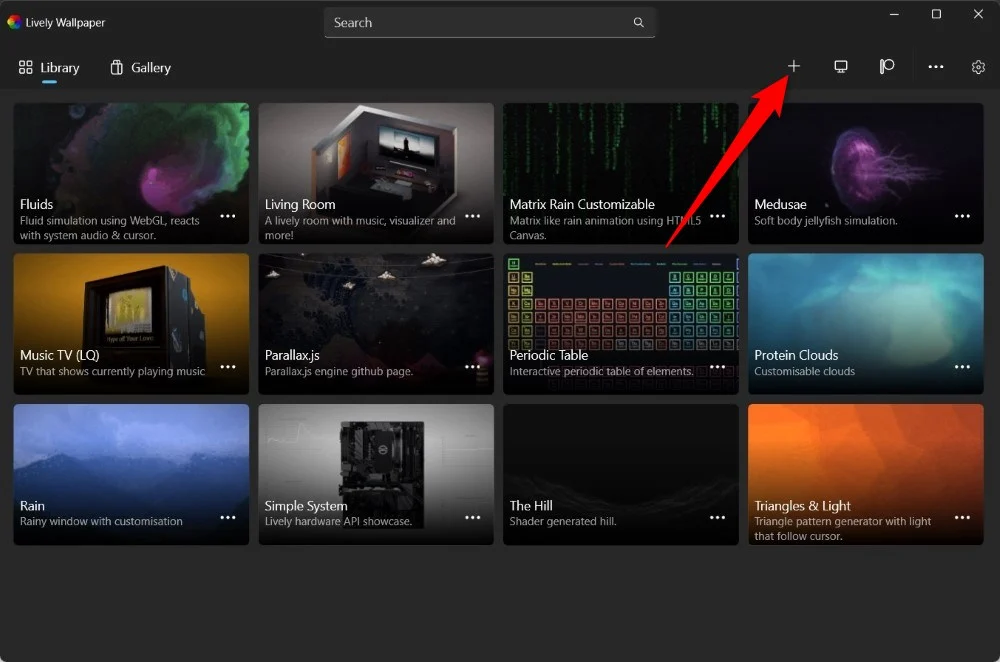
- Pilih Lanjutan .
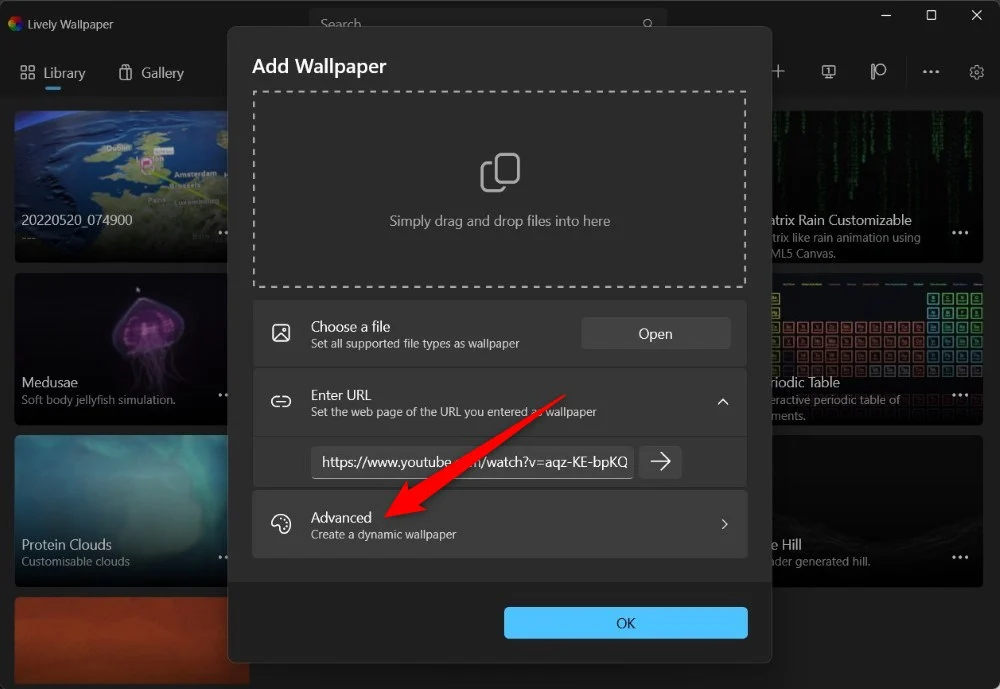
- Klik pada Wallpaper Kedalaman .
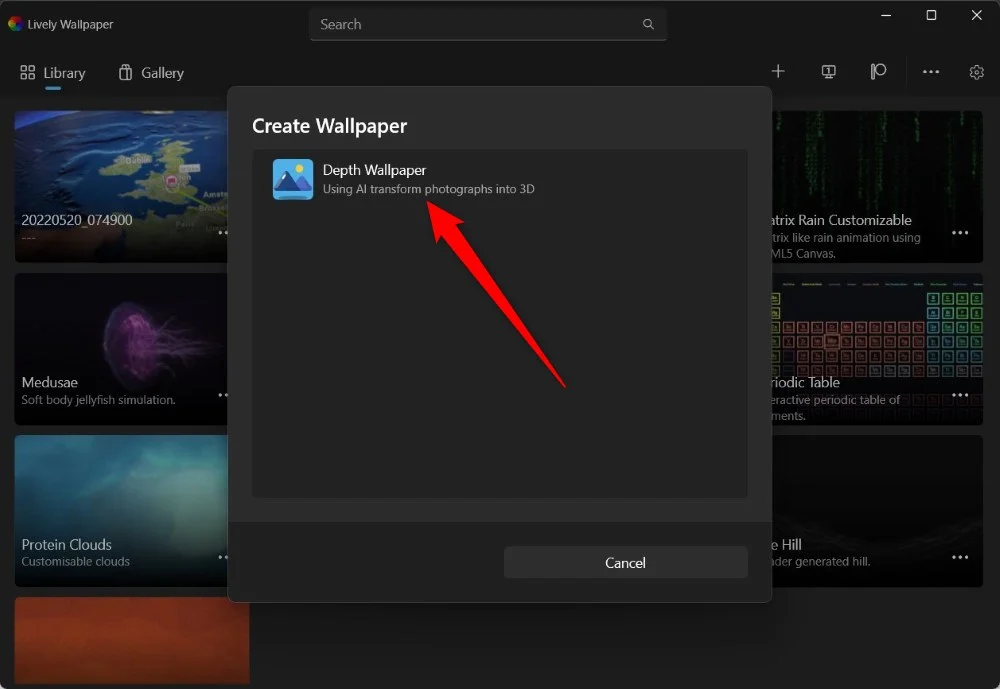
- Pilih gambar untuk menambahkan efek kedalaman dan menjadikannya dinamis dengan AI.
- Klik Buka dan kemudian tombol Lanjutkan .
Setelah langkah-langkah ini, Anda dapat mengatur gambar sebagai wallpaper dan Anda akan melihat efek kedalaman diterapkan saat Anda menggerakkan kursor mouse di desktop Anda. Jika Anda adalah pengguna iPhone, maka kami memiliki daftar beberapa wallpaper efek kedalaman terbaik yang dapat Anda gunakan. Mirip dengan ini, Anda juga dapat menggunakan perangkat lunak PUSH Video Wallpaper untuk mengatur GIF, klip YouTube, atau video sebagai wallpaper Anda.
Berikan kehidupan pada wallpaper desktop Anda
Menyetel wallpaper video dapat menambah nuansa baru pada pengalaman layar beranda desktop Anda. Dengan video favorit sebagai wallpaper, Anda dapat dengan mudah menampilkan pencapaian Anda dalam game, menunjukkan kenangan terbaik Anda dari perjalanan baru-baru ini, atau menyimpan lagu favorit sebagai wallpaper. Jika Anda telah menyetel wallpaper video di Windows 11 tetapi menggunakan aplikasi lain, silakan beri komentar di bawah agar pembaca kami mengetahuinya.
FAQ tentang wallpaper video
1. Apakah wallpaper video akan menguras baterai laptop saya?
Seperti yang diklaim oleh aplikasi yang digunakan dalam panduan ini, wallpaper video yang dipasang melalui aplikasi tersebut tidak akan menguras baterai laptop Anda. Berdasarkan sifat wallpaper video, mereka memerlukan CPU dan GPU untuk keperluan rendering, sehingga menguras baterai. Namun, dalam penggunaan kami, wallpaper video yang disetel melalui Lively Wallpaper tidak berdampak banyak pada baterai.
2. Wallpaper video saya terlihat buram. Apa yang harus saya lakukan?
Jika wallpaper video yang sudah Anda setting terlihat buram, kemungkinan besar Anda belum memilih video beresolusi tinggi untuk dijadikan wallpaper video. Selain itu, Anda mungkin menggunakan aplikasi wallpaper video versi uji coba atau versi gratis, yang membatasi Anda untuk menetapkan resolusi video tertentu sebagai wallpaper.
3. Bisakah saya mengatur video yang sama sebagai wallpaper di beberapa layar?
Ada beberapa perangkat lunak yang dapat membantu Anda mengatur video yang sama sebagai wallpaper di beberapa layar. Aplikasi Lively Wallpaper juga memungkinkan Anda melakukan itu, dan itu gratis. Langkah-langkahnya sederhana, dan Anda mendapatkan opsi untuk merentangkan wallpaper video di berbagai monitor atau bahkan menduplikasi wallpaper yang sama.